想购买Cydia的正版插件却不知道怎么操作,好多初次使用Cydia并且想购买正版插件的人都会碰到这些问题,而目前Cydia的支付环境也造成了很大的障碍,那么本文就教大家如何通过全球付万事达卡来顺利购买心仪的插件
想购买Cydia的正版插件却不知道怎么操作,好多初次使用Cydia并且想购买正版插件的人都会碰到这些问题,而目前Cydia的支付环境也造成了很大的障碍,那么本文就教大家如何通过全球付万事达卡来顺利购买心仪的插件。
全球付万事达卡和购买Cydia插件的大致流程:“万事达卡”是一种虚拟卡,模拟的是 MasterCard,所以不需要你有实体信用卡,其目的就是为了实现银联卡购买 Cydia 插件。在注册万事达卡之后付绑定你的Paypal或亚马逊(美国)账户即可。
一、准备工作
1.准备一个Paypal或者亚马逊(美国)账户
2.全球付万事达卡
下面先简单说下这次的主角全球付万事达卡的注册。
(1)进入全球付官网之后,直接点击免费获取即可:

(2)根据提示输入有效的信息,成功注册后会获取你的万事达卡账户。

注意: 由于之后此卡会和Paypal账户绑定,这个过程中确认卡会扣两笔手续费,加起来约3美元,所以建议最好多充值些来应付需被扣除的金额。
二、全球付万事达卡购买插件流程
1.万事达卡绑定Paypal账户
(1)绑定Paypal账户的过程可参考银联卡购买插件方法所提及部分;
(2)在成功添加万事达卡之后会出现以下界面:

从图中提示可以看到Paypal会对绑定的卡进行1美元的预授权冻结,以确认卡的有效性,但不会产生实际费用。
(3)在确认万事达卡的信息无误后点击操作栏的确认我的卡,会出现如下提示:
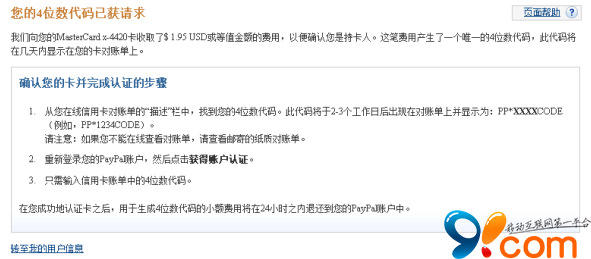
这一步Paypal会再次冻结1.95美元用于确认卡,其目的是为了解除额度限制,并且会产生4位数代码,显示为PP*XXXXCODE ,用于账户认证。这里笔者为了测试,充值了5美元左右,扣费情况如下:

在Paypal账户的系统通知里点击确认我的借记卡或信用卡,再填写上面说到产生的4位数代码(我这里是2459),会收到成功认证提示:

与财付通绑定Paypal账户的方法不同,被扣除的1.95美元会在一天内退回你的Paypal账户。其实这里我只等了十分钟左右就收到了退款。

至此,万事达卡绑定Paypal账户的电脑操作部分就完成了,之后购买插件可直接在手机端完成。
温馨提示
a.再次强调:在绑定Paypal账户时确认卡的过程会扣除两笔手续费,约3美元左右,所以注册完万事达卡后必须进行足额充值来应付需被扣除的费用,否则会出现‘您的发卡行未批准此交易’等字样,从而绑定失败;
b.关于被扣除的2.95美元退还时间和去处问题:1美元一般在2-3天内自动退换,而1.95美元则是在确认后就会退还,一般24小时内到账;这两笔扣款退回时是直接作为PayPal余额,不会回到全球付;
c.全球付无需实名认证,Paypal的收货地址也无需国外地址;另外全球付的账户里必须保证足够的余额用于购买插件。
2.万事达卡绑定亚马逊(美国)账户
(1)这里先简单说下亚马逊(美国)注册。登录官网www.amazon.com,在Your Accoount里点击Start here

之后便填入你的个人信息,包括名字,邮箱,电话及密码。

(2)绑定万事达卡。创建账户之后在Your Accoount里点击第一项Your Accoount,点击Payment里的Add a Credit or Debit Card

然后就可以填写你的万事达卡的信息:

完成填写后电脑端亚马逊绑定万事达卡的部分暂告一段落。后面的部分会在手机端完成。进入Cydia可选择一个你心仪的付费插件,然后登录你的Cydia账户,点击“Pay $0.99 Now(Amazon)“会再登录你的亚马逊账户。

这中间会要你填写美国的地址,城市,邮编及电话等等,这些信息可自行查询填写即可。成功之后再回到插件的页面会发现要购买的插件已经进入Pending状态,如下图:

我这里Pending的过程等待了大约20分钟左右就收到了扣费通知,然后重新在进入插件页面,其状态已经显示购买成功。

温馨提示
用亚马逊的方法购买插件第一次Pending的时间可能会长一点,约40分钟左右,其原因是亚马逊把第一笔交易作为了认证之用,在之后的过程应该会很快捷。另外,以上两种方法共同需要注意的是充值足够的金额用于扣费和购买插件。
以上便是最新购买插件的两种方法,各位可以根据自己的实际情况选择更适合自己的方法。
以上就是Cydia付费插件怎么买 使用全球付万事达卡购买Cydia正版插件教程的详细内容,更多请关注0133技术站其它相关文章!








